routerlogin.net veya 192.168.1.1 - Netgear yönlendiricide oturum açmak için kullanılan iki html adresi. Ayarlara girmek için, yönetici giriş ve şifresini de (kullanıcı adı ve şifre) bilmeniz gerekecektir. Varsayılan olarak "admin-admin" gibi görünürler. Bu makalede, kişisel hesabınız //www.routerlogin.net üzerinden ikinci nesil WNR3500L (N300) yönlendiriciyi nasıl bağlayıp yapılandıracağınızı göstereceğim. Ancak kılavuz, Netgear JWNR2000, Nighthawk, Stora, WNR612 veya daha ucuz N150 gibi diğer modellerin çoğu için uygundur.
NetGear Router'ı Bilgisayara Bağlama
Bu nedenle, Netgear yönlendiricinin doğrudan yapılandırmasına geçmeden önce, onu bilgisayarınıza ve İnternete bağlamanız gerekir. Bunun için:
- Güç kaynağını yönlendiriciye ve prize bağlarız
- İnternet sağlayıcısından aldığımız kabloyu arka paneldeki tek WAN konektörüne takıyoruz. Netgear, diğerlerinden en çok mavi ile vurgulanmıştır
- Kutudan ayrı bir ağ kablosunu "LAN" bağlantı noktasına (herhangi bir sarı) bağlarız. Ve diğer uç - sağlayıcıdan gelen telin gittiği bilgisayara

Netgear yönlendiricide oturum açın - //www.routerlogin.net, admin-admin
Artık tarayıcınıza http adresi www.routerlogin.net yazarak Netgear ayarlarına gidebilirsiniz . Veya yönlendiricinin kişisel hesabına girmek için varsayılan IP 192.168.1.1'i kullanın.
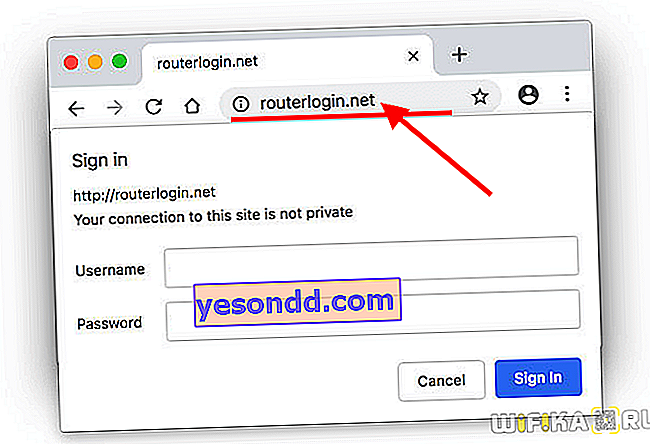
Yetkilendirme sayfası açılacaktır - burada kullanıcı adınızı ve şifrenizi yazmanız gerekir. Netgir bir çift giriş / şifreye sahip "admin-admin"
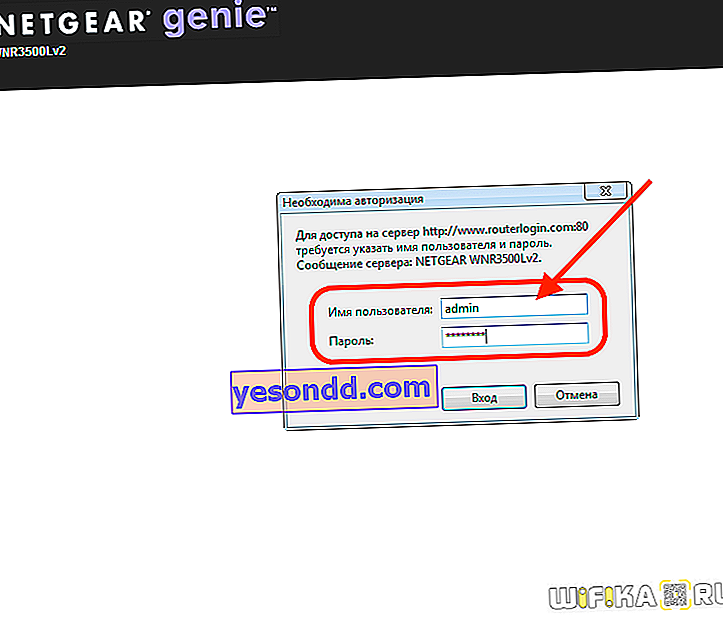
Bir Netgear Yönlendiriciyi Yapılandırma
Netgear yönetici paneline ulaşıyoruz. Gördüğünüz gibi, "İnternet" simgesinin altında kırmızı bir renk var, bu da bağlantının o anda aktif olmadığı anlamına geliyor. Yönlendiricinin hızlı kurulum işlevini kullanabilirsiniz, ancak tüm bağlantı sürecini kontrol etmek için hemen "Gelişmiş moda" gitmenizi tavsiye ederim.
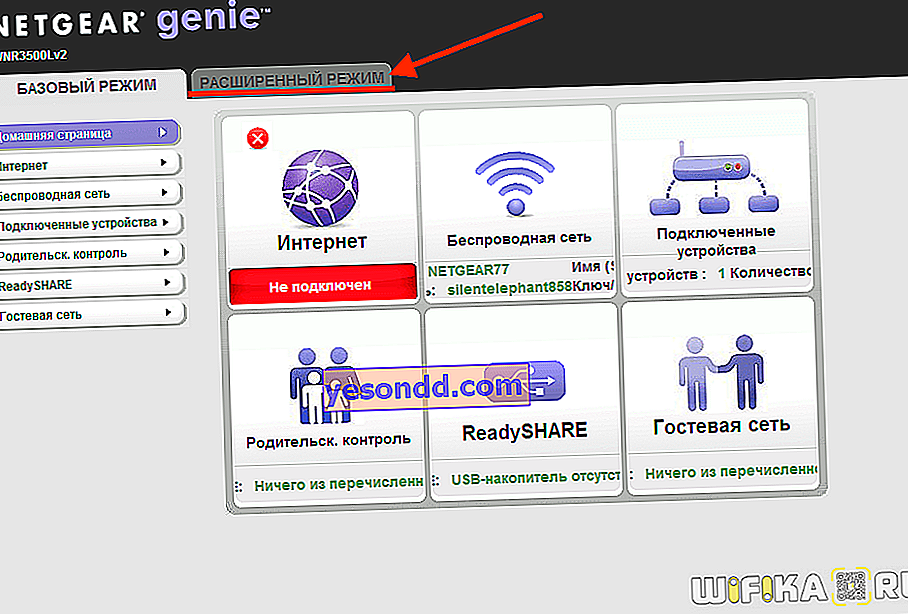
Kişisel hesabın ana sayfası, yerel ağın mevcut durumu hakkında tematik bloklarla gruplanmış özet bilgileri görüntüler. Ana gezinme menüsündeki "Ayarlar" bölümü ile de ilgileniyoruz.
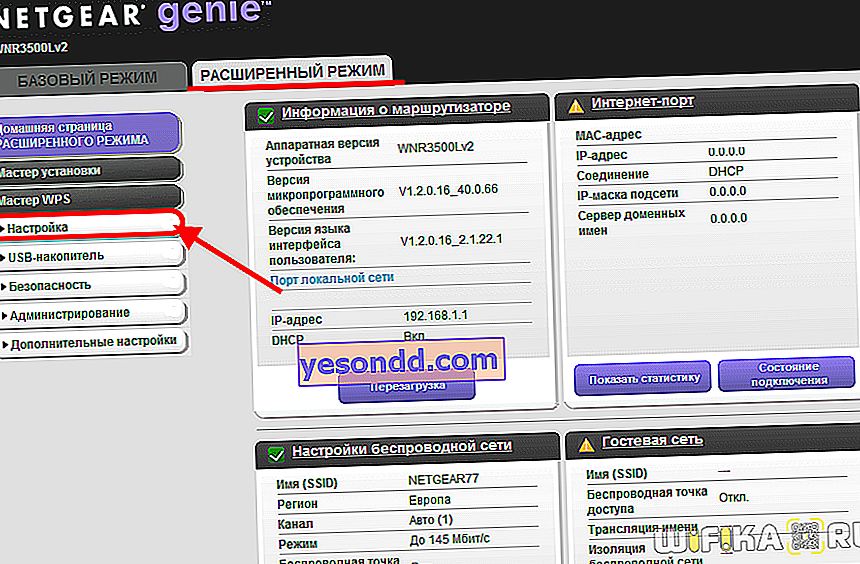
internet bağlantısı
İçinde birkaç alt bölüm de var. Bunlardan ilki, Netgear yönlendiricide "İnternet Kurulumu" dur. Burada, sağlayıcı ile yapılan anlaşmada belirtilen ne tür bir bağlantınız olduğunu bilmeniz gerekir. Orada bulamazsanız, desteği arayın ve öğrenin.
- Statik veya Dinamik IP için, "İnternete bağlanırken bir kullanıcı adı ve parola girmeniz gerekiyor mu?" Parametresindeki onay kutusunu "HAYIR" olarak ayarlayın.
- PPPoE, PPTP veya L2TP'ye sahipseniz, "EVET" i seçin ve "Bağlantı türü" açılır listesinde kendi seçiminizi yapın.
Ardından, bağlantı için bu kullanıcı adını ve parolayı belirtiriz ve ayrıca gerekirse "Sunucu adresi" ni de gireriz. İnternetin sürekli çalıştığı "Bağlantı modu" "Her zaman bağlı" olarak ayarlanır. Geri kalanı, çoğu durumda, sağlayıcınız tarafından aksi belirtilmedikçe "Otomatik" olarak bırakılır.
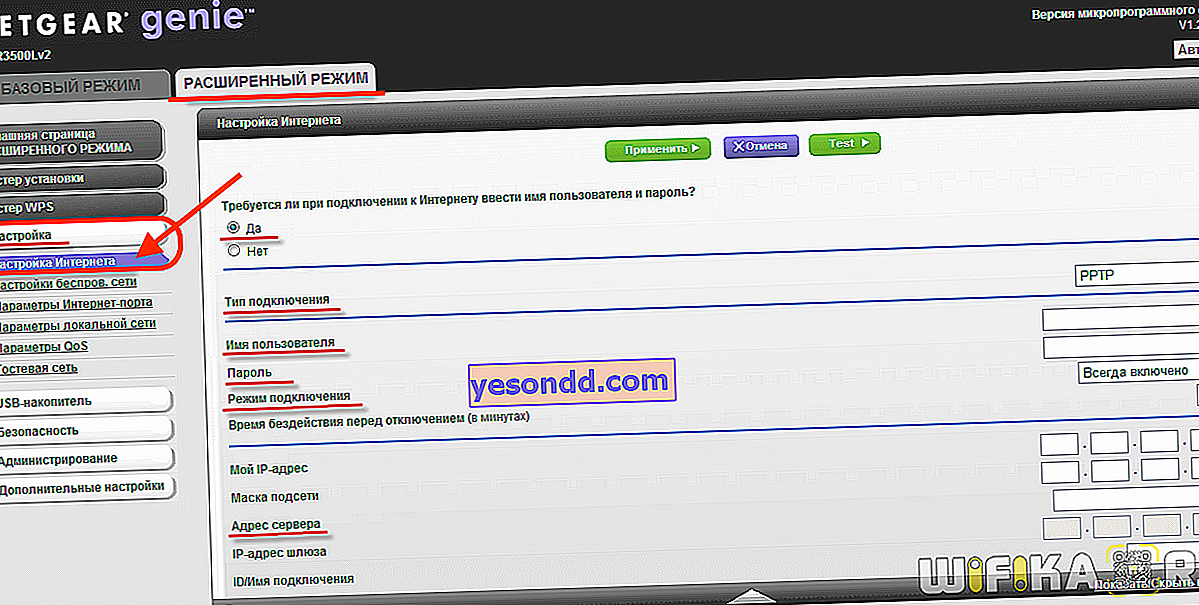
Tüm değişiklikleri sayfanın üst kısmında bulunan "Uygula" butonu ile kaydediyoruz.
WiFi ağ kurulumu
Ve Netgear yönlendiricinin bir sonraki menüsüne gidin - "Kablosuz ağı kurma".
- Sinyalinizin adının tüm cihazlar için görülebilmesi için burada hemen "SSID yayınını etkinleştir" seçeneğini işaretliyoruz. Aksi takdirde ağ görünmez olur ve ona bağlanmak zor olabilir.
- Sonra bir isim bulup "İsim" alanına yazıyoruz
- Bölgeyi ve kanalı varsayılan olarak bırakıyoruz, ancak bu Netgear yönlendiricinin desteklediği en yüksek hız için mod olarak 300 Mbit / s'yi seçiyoruz.
- Güvenlik ayarlarında, günümüzün en güvenli veri şifreleme protokolü olan "WPA2 / PSK" yı belirledik.
- "Parola" olarak, en az 8 karakterden oluşan bir dizi Latin harf ve rakam belirtiyoruz.
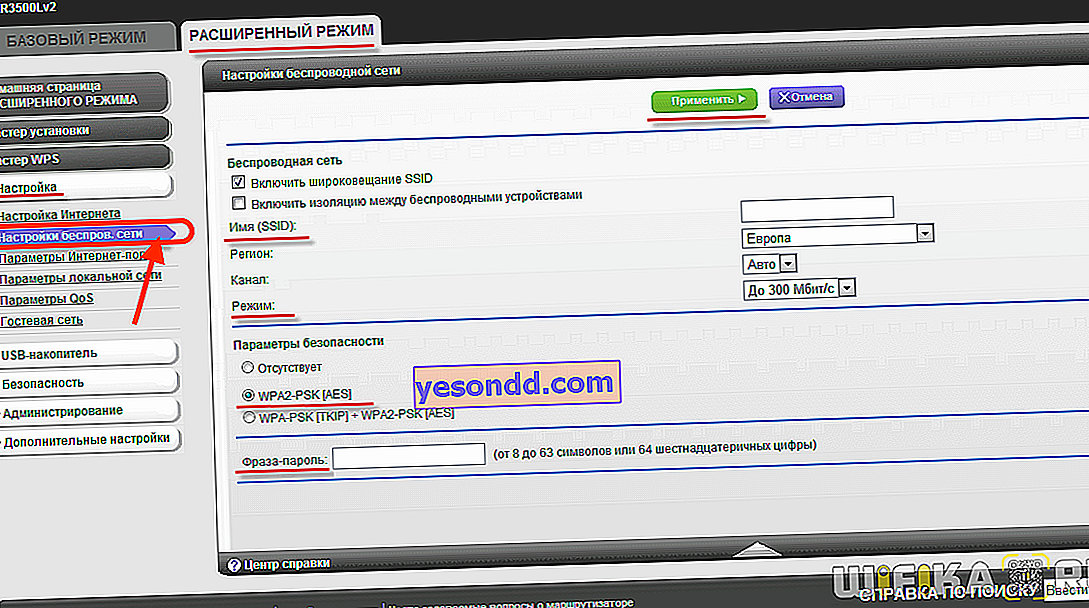
Ve yine kurtarıyoruz. Gördüğünüz gibi tüm ayarlar bu kadar zor değildi.
Routerlogin.net açılmıyor ve Netgear yönlendirici ayarlarına erişemiyorum
//Routerlogin.net adresini girdikten sonra Netgear ayarları için giriş sayfası açılmazsa ne yapmalıyım? Çoğu zaman bu, bu yönlendiricinin wifi ağına bağlanmamaları nedeniyle olur. Genellikle bu durumda, bir site bağlantı hatasıyla açılır.
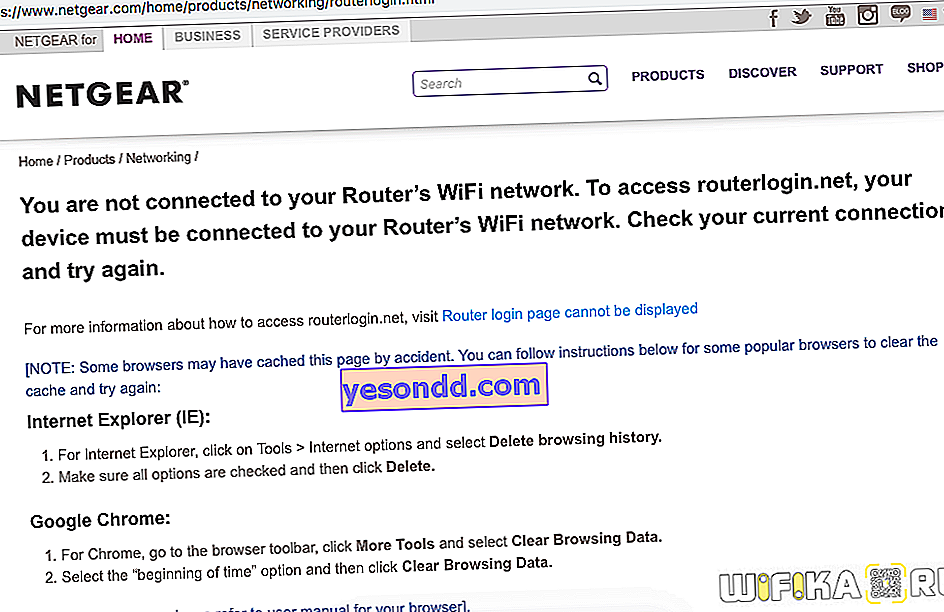
Veya kullanıcının onu tarayıcının adres çubuğuna değil, arama alanına girmesi olur. Ve sonuç olarak, Yandex veya Google'da arama sonuçlarına giriyor.
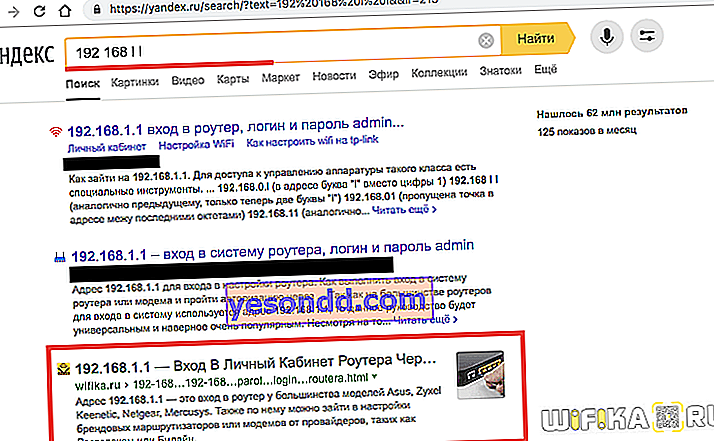
Bunlar sizin durumunuz değilse, ağ bağdaştırıcısının bilgisayarda veya dizüstü bilgisayarda doğru şekilde yapılandırılıp yapılandırılmadığını kontrol edin. Windows 10'da "Ağ ve Paylaşım Merkezi - Adaptör ayarlarını değiştir" bölümünde bulunurlar


Bilgisayarınız yönlendiriciye kabloyla bağlıysa, burada kablosuz adaptörünüzü veya ağ kartınızı seçmeniz ve "Özellikler" e gitmeniz gerekir.

Ardından, "İnternet Protokolü Sürüm 4" bölümünde, aşağıdaki şekilde gösterildiği gibi IP ve DNS'yi otomatik olarak almak için kutuları işaretleyin.

Ayarları uygulayın ve Netgear kişisel hesabınıza geri dönün - routerlogin.net. Bu sefer her şey yoluna girmeli!
